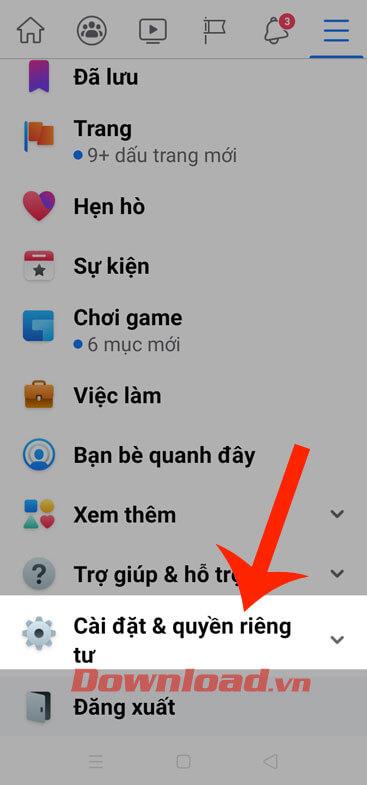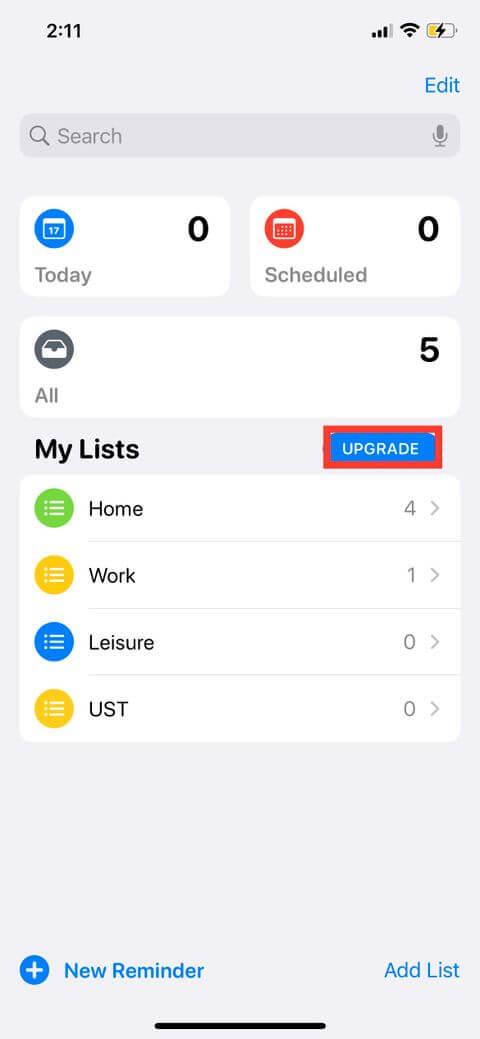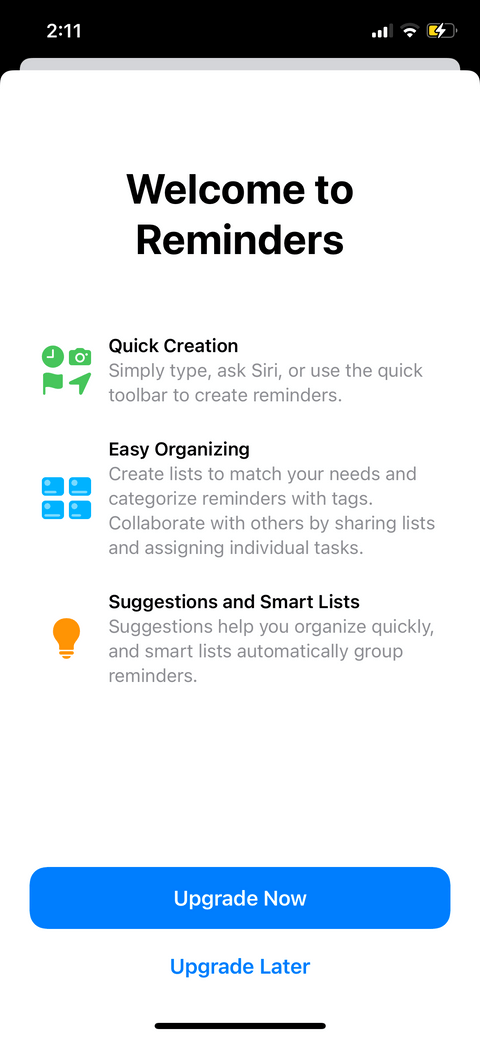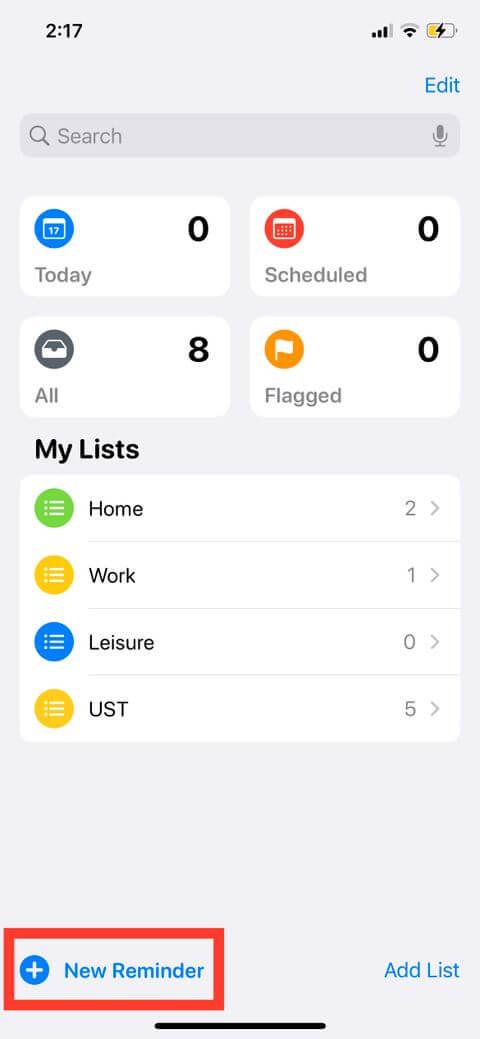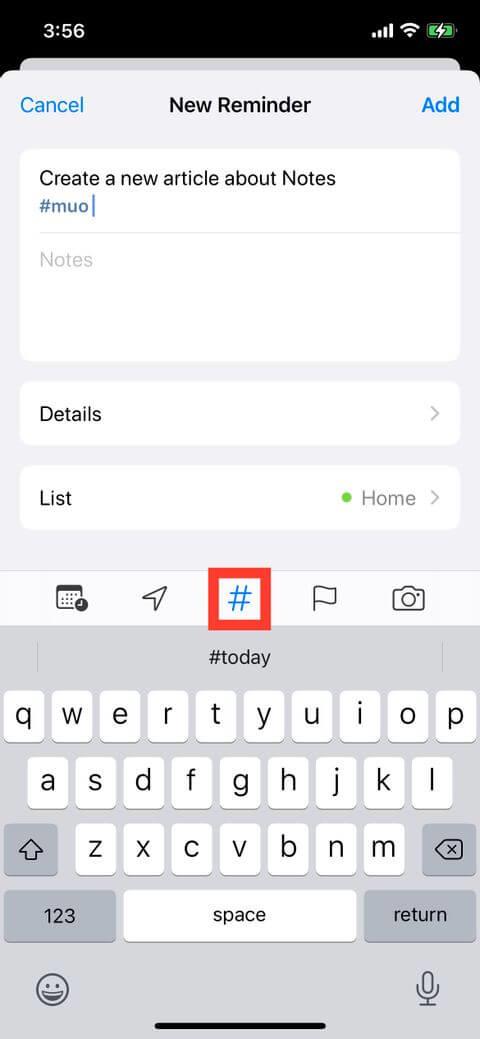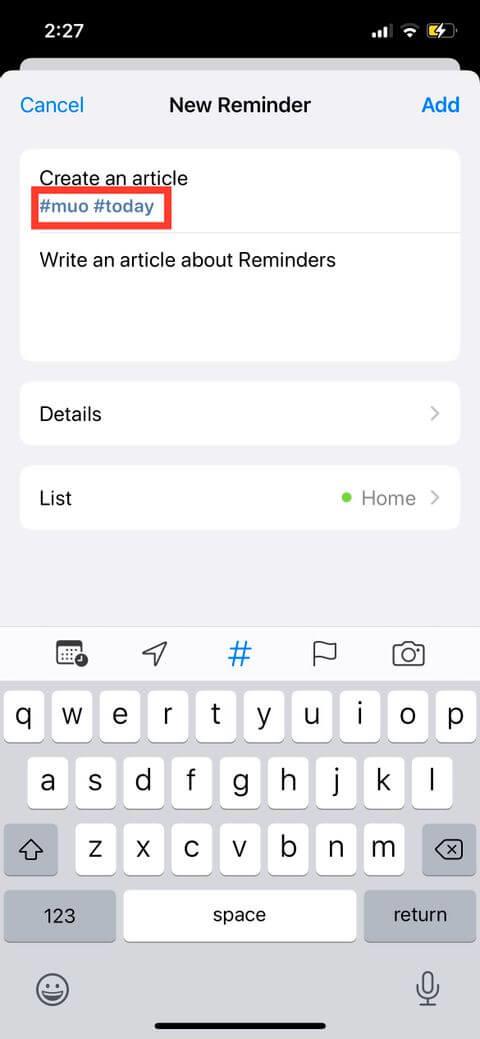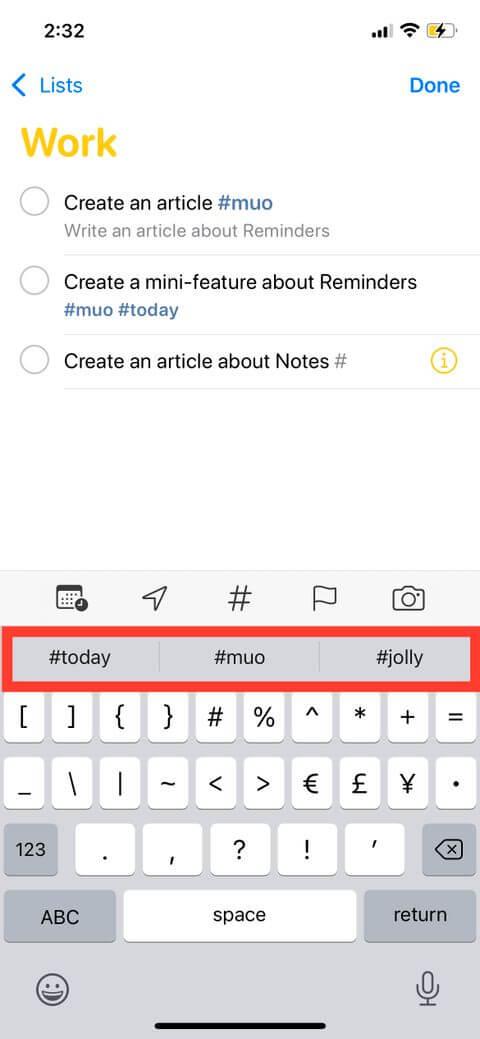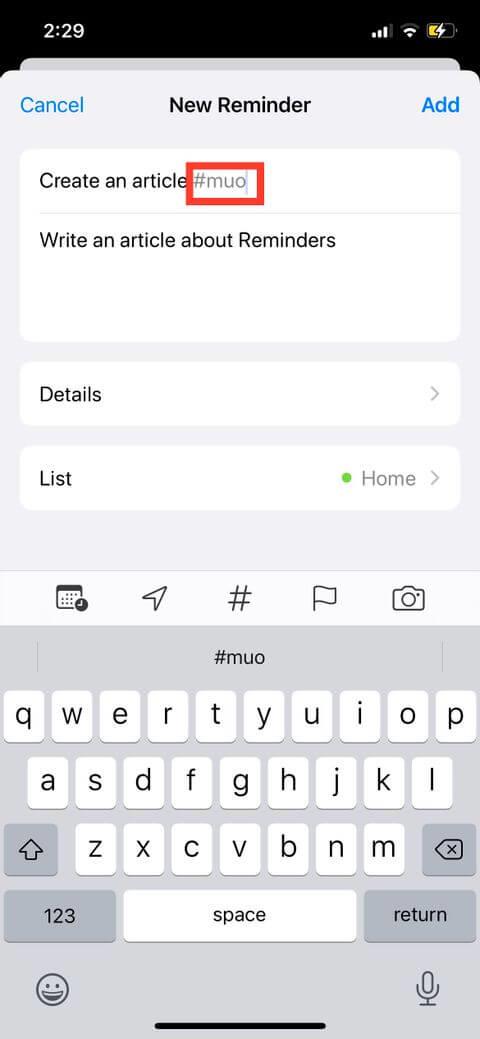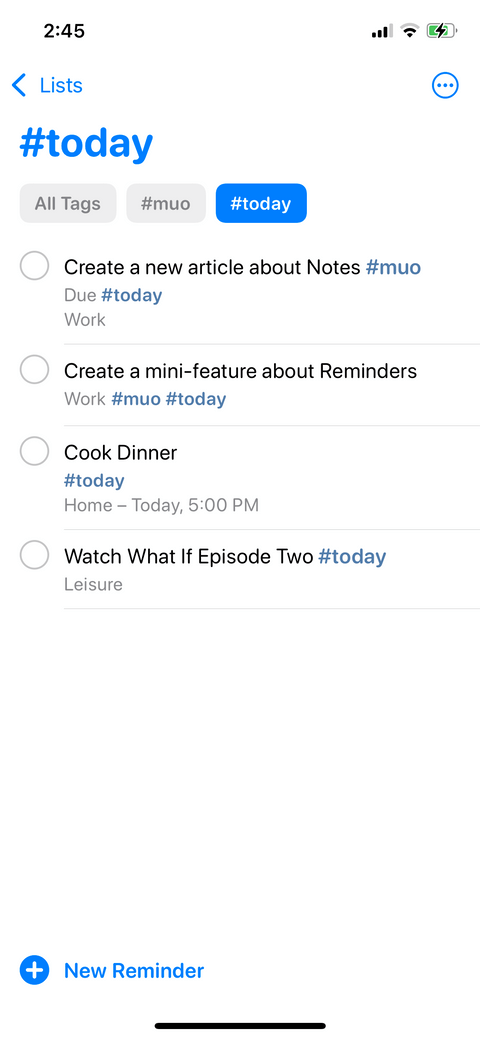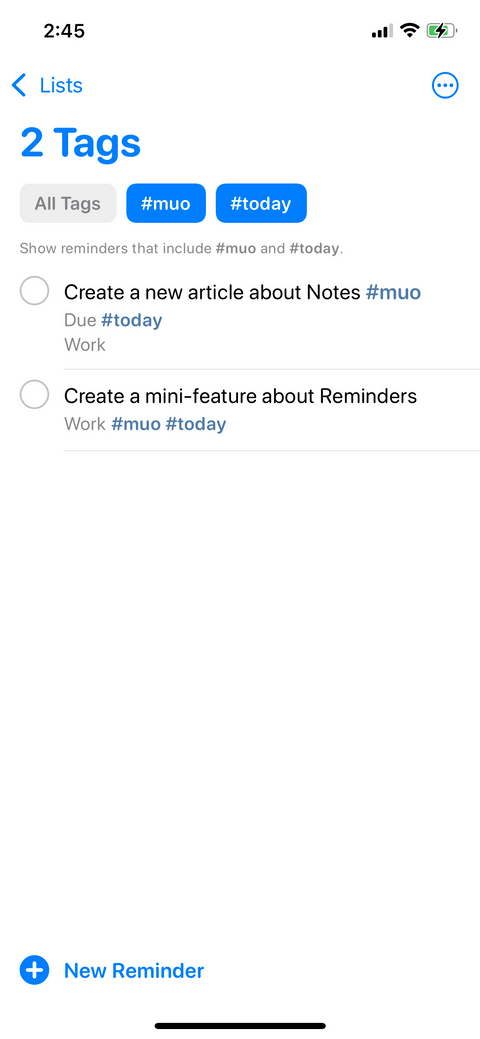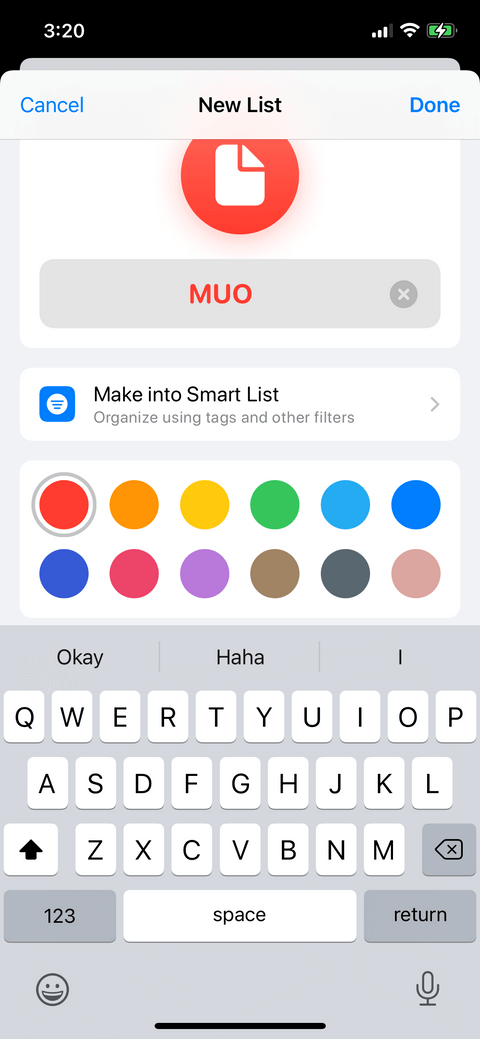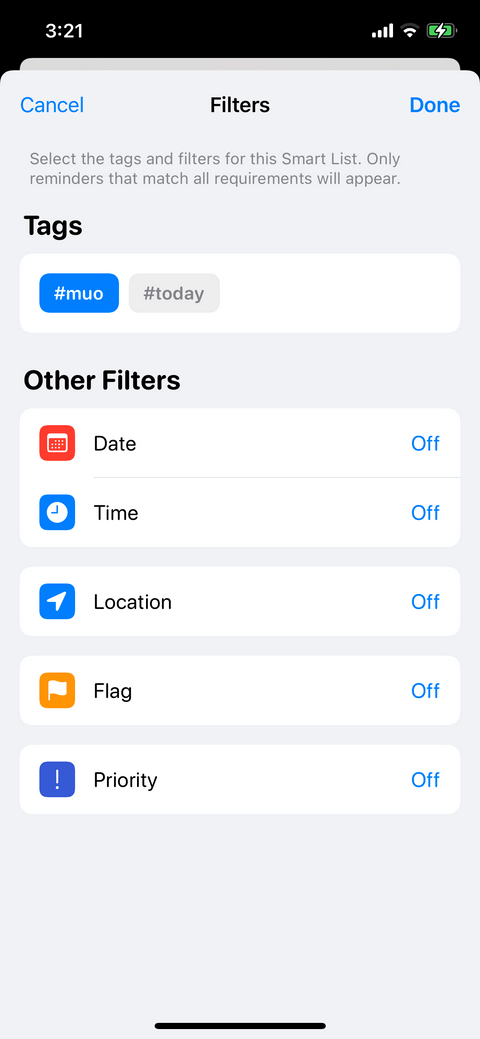iOS 15 mendukung penambahan tag ke pengingat untuk memudahkan pengguna melakukan pencarian. Di bawah ini adalah cara membuat pengingat di iPhone dengan tag .
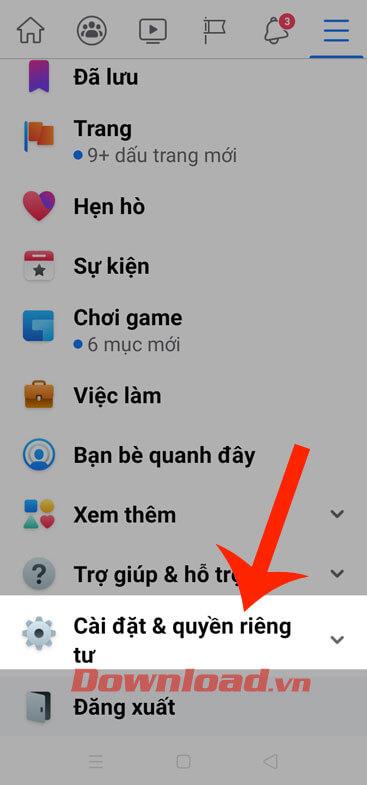
Cara menggunakan Pengingat di iPhone dengan tag
Reminders adalah aplikasi yang tersedia di iPhone yang membantu pengguna membuat daftar tugas dan mengaturnya berdasarkan prioritas. Meskipun Pengingat sudah menjadi alat produktivitas yang luar biasa, Apple masih meningkatkan fiturnya dengan memperkenalkan tag di iOS 15.
Apa itu tag?
Tag atau hashtag banyak digunakan di sebagian besar platform jejaring sosial. Itu adalah label atau kata kunci yang diawali dengan tanda # , sehingga Anda dapat dengan cepat menemukan artikel dan diskusi tentang topik tertentu.
Tag Apple serupa. Mereka mengatur pengingat Anda berdasarkan kata kunci. Misalnya, Anda dapat mengatur pengingat belajar dan menambahkan tag seperti #study atau #school .
Anda juga dapat menggunakannya pada pengingat yang ada untuk memfilter atau mencari dengan mudah berdasarkan tag di beberapa daftar.
Cara menambahkan tag ke Apple Reminders
Tag tidak akan berfungsi di Pengingat kecuali Anda menyelaraskan aplikasi dengan akun iCloud Anda. Untuk melakukannya:
- Buka Pengaturan , lalu ketuk nama Anda di bagian atas layar.
- Ketuk iCloud , lalu hidupkan tombol Pengingat .
- Setelah membuka aplikasi Pengingat , Anda akan melihat tombol Tingkatkan . Ketuk di atasnya, lalu pilih Tingkatkan sekarang .
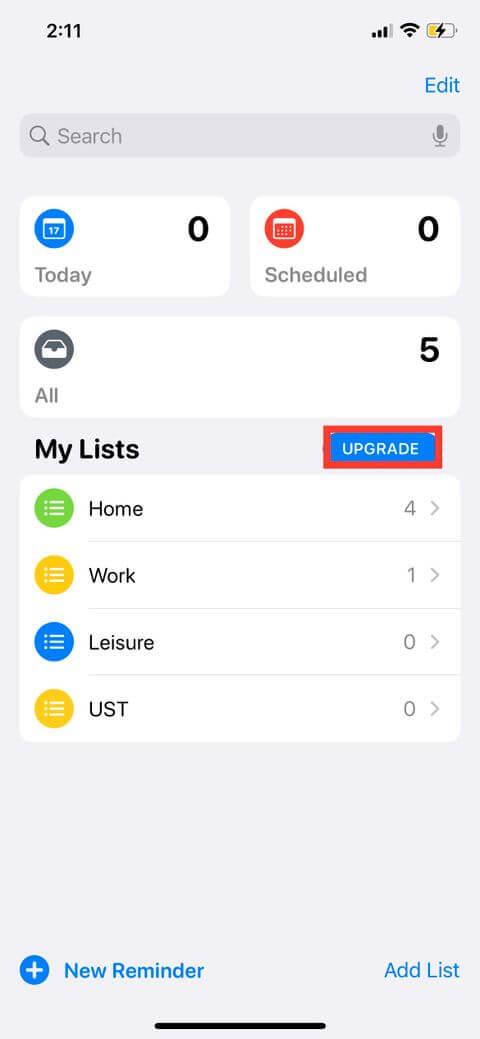
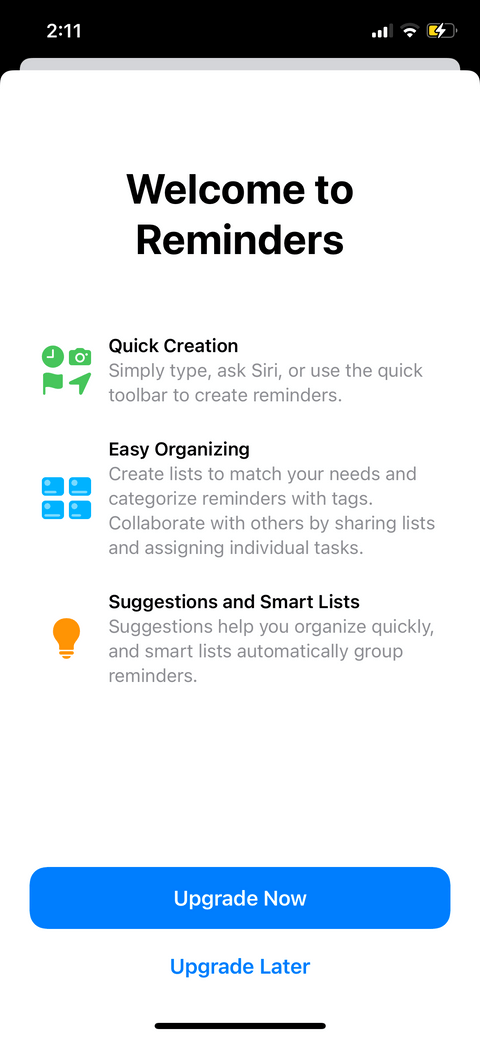
Setelah Anda mengaktifkan iCloud untuk Pengingat, kini Anda dapat menggunakan fitur ini. Untuk menambahkan tag ke Pengingat:
- Buka Pengingat dan atur pengingat baru di iPhone dengan mengetuk Pengingat Baru .
- Tambahkan judul ke pengingat.
- Sentuh tombol Tag (#) dan ketikkan kata kunci. Catatan, tag hanya boleh menggunakan satu kata. Namun, Anda dapat menggunakan garis bawah atau tanda hubung untuk memisahkan kata jika Anda mau. Jika ingin menambahkan kata kunci lagi, cukup masukkan kata pertama, lalu tekan spasi untuk memasukkan tag lainnya.
- Ketuk Tambah .
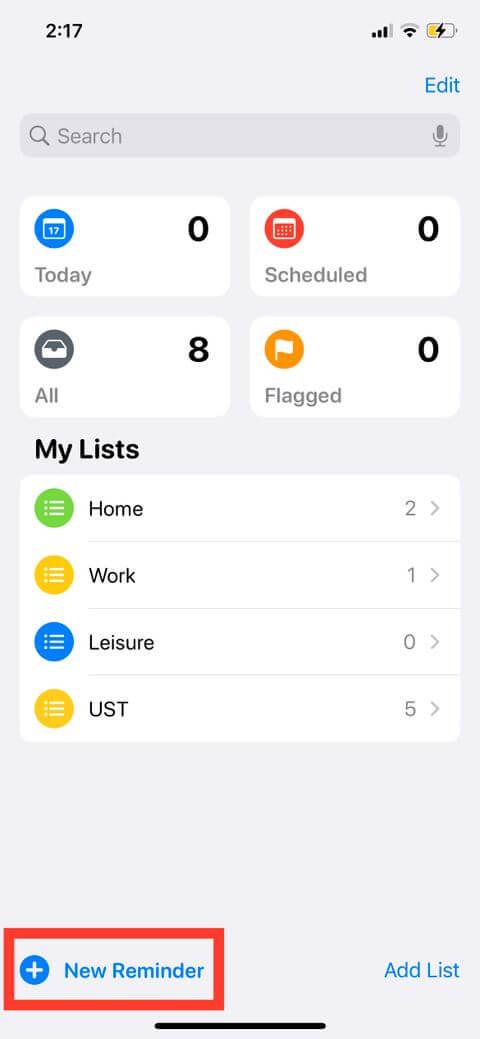
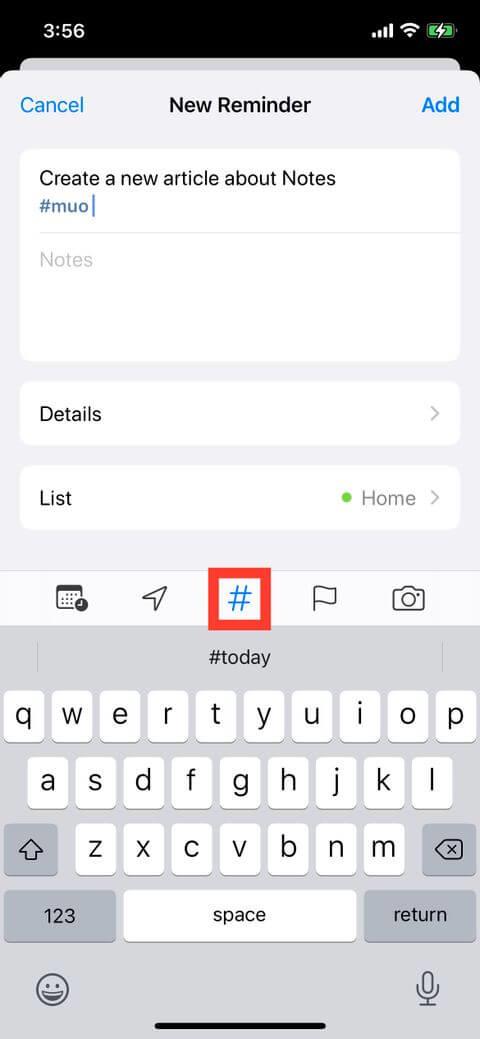

Anda juga dapat langsung menambahkan tag ke pengingat dengan mengetikkan simbol # pada keyboard. Jika Anda sering menggunakan tag tertentu, Anda akan melihatnya muncul di saran tag setelah mengetik # atau mengetuk tombol Tag. Perangkat Anda mungkin menyertakan saran tag bekas di aplikasi Notes.
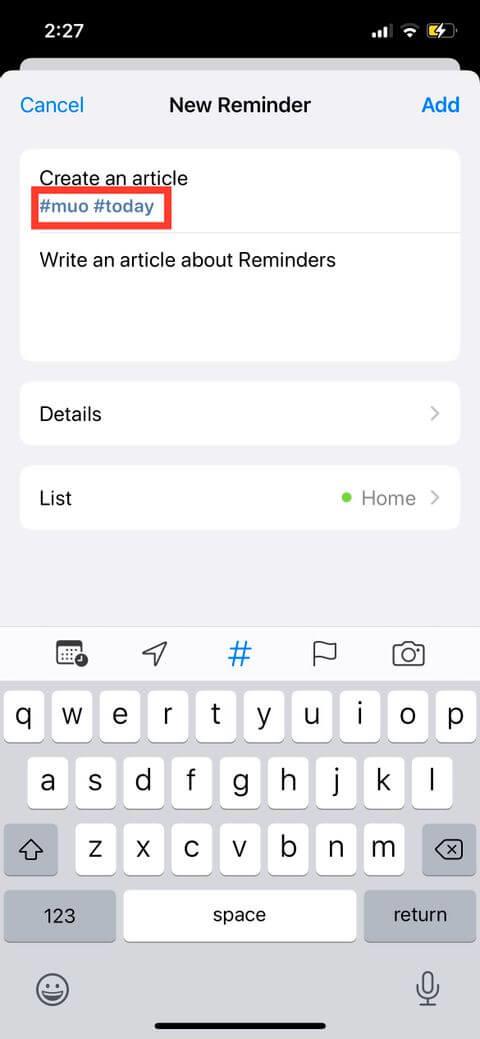
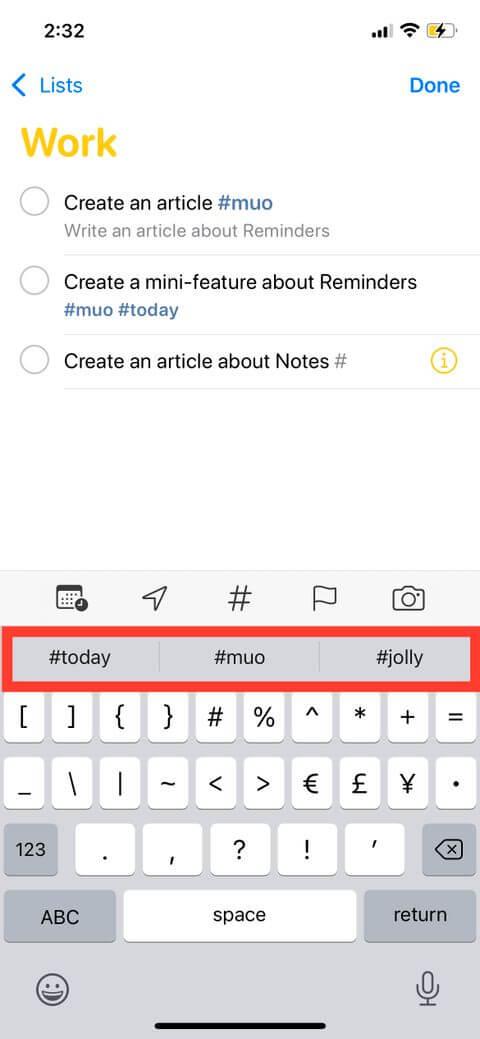
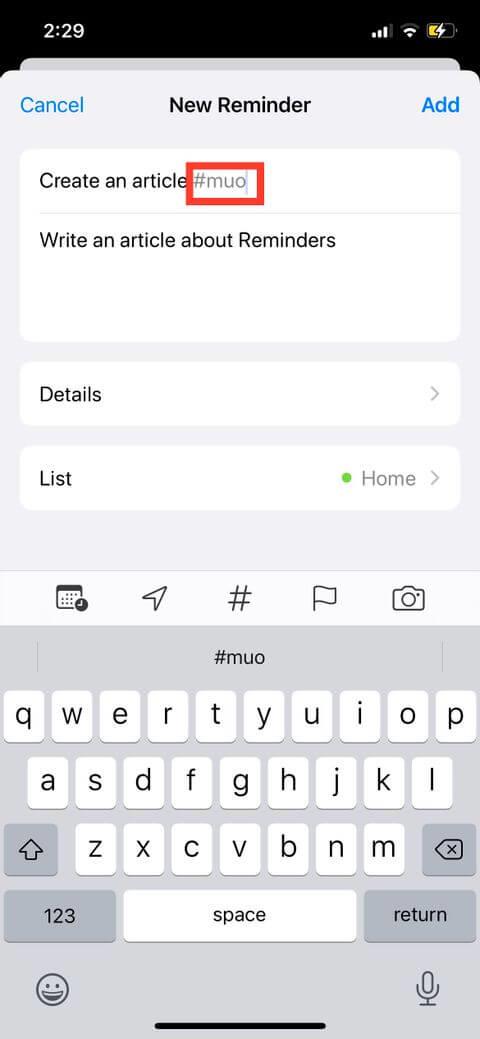
Cara melihat pengingat berdasarkan tag tertentu
Anda dapat menggunakan Tag untuk memfilter data dengan cepat di semua daftar dan menemukan pengingat berdasarkan tag tertentu. Semua tag yang Anda buat secara otomatis ditambahkan sebagai tombol pada browser tag di Daftar Saya. Catatan, jika Anda tidak lagi menggunakan tag tertentu, Anda tidak akan melihatnya di sini.
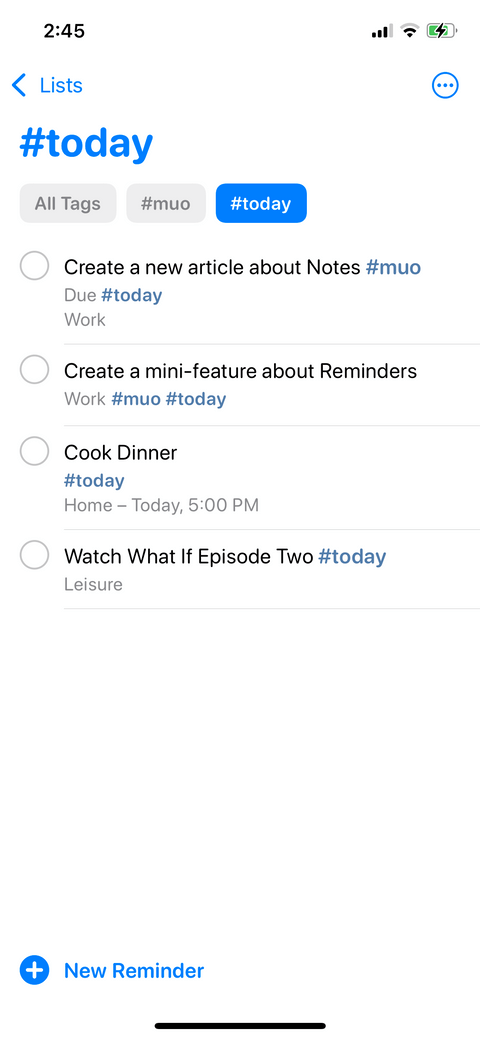
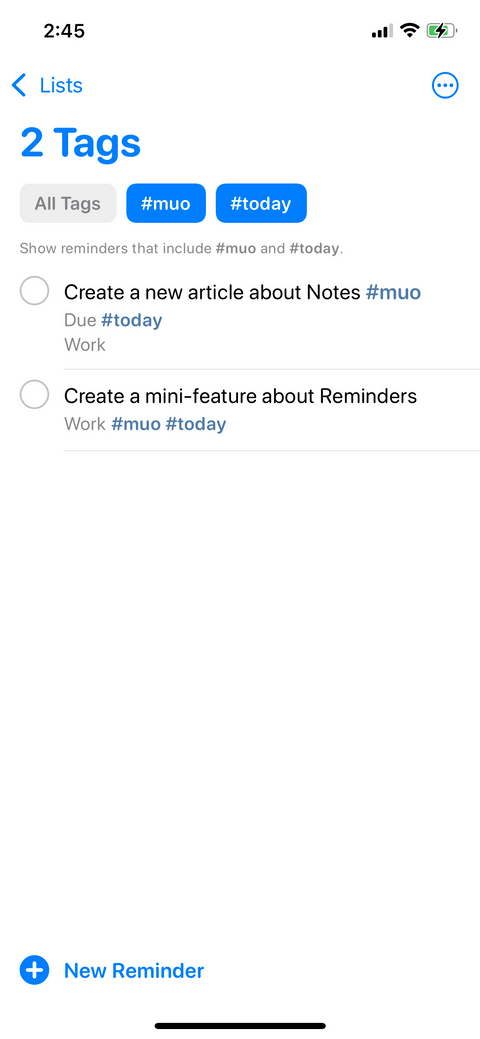
Buat daftar cerdas dengan tag
Anda dapat membuat Daftar Cerdas berdasarkan tag tertentu. Daftar Cerdas sama seperti daftar lainnya, hanya saja daftar ini diperbarui secara otomatis sesuai dengan filter Anda. Selain tag, Anda dapat menyertakan filter untuk Daftar Cerdas seperti jam, tanggal & bulan, prioritas, lokasi.
Untuk membuat Daftar Cerdas:
- Buka Pengingat , lalu ketuk Tambah Daftar .
- Masukkan nama daftar.
- Pilih warna dan ikon yang sesuai dengan daftar Anda.
- Ketuk Jadikan ke Daftar Cerdas .
- Pilih tag dan sesuaikan filter untuk Daftar Cerdas Anda . Hanya pengingat yang cocok dengan filter Anda yang akan muncul di daftar Anda.
- Ketuk Selesai .
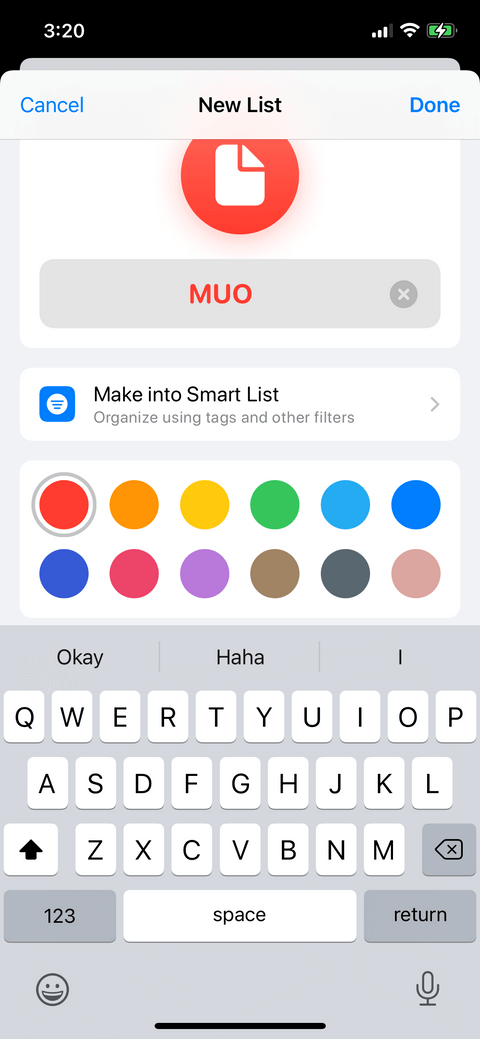
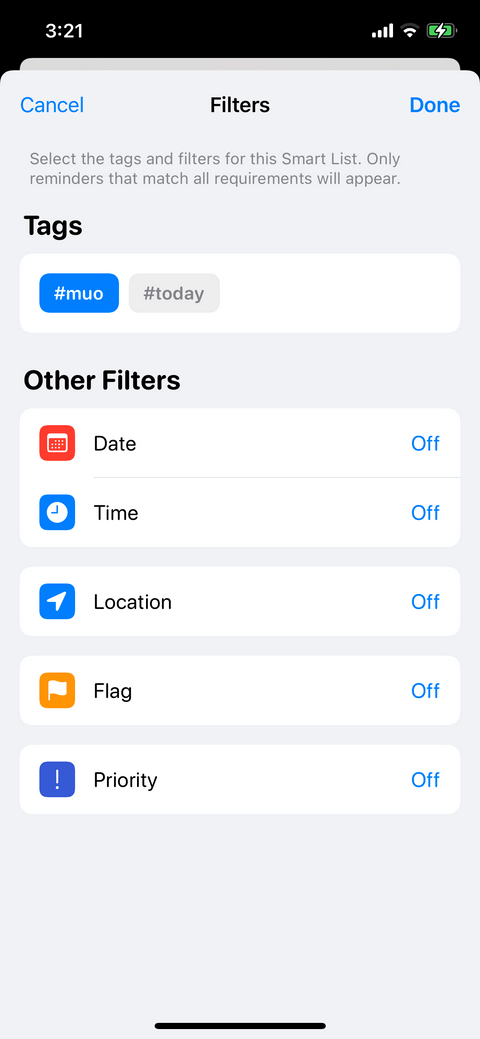
Di atas adalah cara membuat pengingat di iPhone dengan tag . Semoga artikel ini bermanfaat bagi Anda.